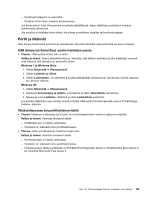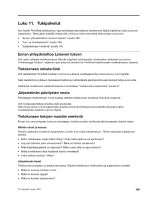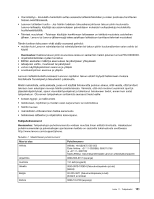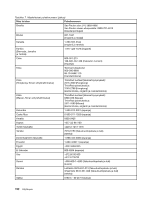Lenovo ThinkPad L421 (Finnish) User Guide - Page 205
Portit ja liitännät, USB Universal Serial Bus -portin häiriöiden poisto
 |
View all Lenovo ThinkPad L421 manuals
Add to My Manuals
Save this manual to your list of manuals |
Page 205 highlights
- Tarvittavat laiteajurit on asennettu. - Sovellus toimii oikein toisessa tietokoneessa. Jos kuvaruutuun tulee virhesanoma sovellusta käytettäessä, katso lisätietoja sovelluksen mukana toimitetuista julkaisuista. Jos sovellus ei vieläkään toimi oikein, ota yhteys sovelluksen myyjään tai huoltoedustajaan. Portit ja liitännät Saat tietoja yleisimmistä portteihin ja vastakkeisiin liittyvistä häiriöistä napsauttamalla seuraavia linkkejä: USB (Universal Serial Bus) -portin häiriöiden poisto • Tilanne: USB-porttiin liitetty laite ei toimi. Selitys ja toimet: Avaa Laitehallinta-ikkuna. Varmista, että laitteen asetukset ja sille määritetyt resurssit ovat oikeat ja että laiteajuri on asennettu oikein. Windows 7 ja Windows Vista: 1. Valitse Käynnistä ➙ Ohjauspaneeli. 2. Valitse Laitteisto ja äänet. 3. Valitse Laitehallinta. Jos järjestelmä pyytää pääkäyttäjän salasanaa tai vahvistusta, kirjoita salasana tai vahvista valinnat. Windows XP: 1. Valitse Käynnistä ➙ Ohjauspaneeli. 2. Napsauta Suorituskyky ja ylläpito -vaihtoehtoa ja sitten Järjestelmä-vaihtoehtoa. 3. Napsauta ensin Laitteisto-välilehteä ja sitten Laitehallinta-painiketta. Lue kohdan Häiriöiden syyn selvitys ohjeet ja testaa USB-portin toiminta ajamalla Lenovo ThinkVantage Toolbox -ohjelma. Telakointiaseman tai porttitoistimen häiriö • Tilanne:Tietokone ei käynnisty tai ei toimi, kun yrität kytkeä siihen virran tai jatkaa sen käyttöä. Selitys ja toimet: Varmista seuraavat seikat: - Porttitoistimeen on liitetty verkkolaite. - Tietokone on tukevasti kiinni porttitoistimessa. • Tilanne: Jotkin porttitoistimen toiminnot eivät toimi. Selitys ja toimet: Varmista seuraavat seikat: - Porttitoistimeen on liitetty verkkolaite. - Tietokone on tukevasti kiinni porttitoistimessa. - Tietokoneeseen liitetty porttitoistin on ThinkPad Port Replicator Series 3, ThinkPad Mini Dock Series 3 tai ThinkPad Mini Dock Plus Series 3. Luku 10. Tietokoneeseen liittyvien ongelmien vianmääritys 187